تعویض رمز اپل آیدی: تا حالا برات پیش اومده رمز اپل آیدیت رو فراموش کنی و گوشیت ازت بخواد حتماً واردش بشی؟ یا شاید بخوای رمز رو به دلایل امنیتی عوض کنی، اما نگران باشی که اطلاعاتت از بین بره؟ حالا تصور کن اپل آیدی رو از یه جای معتبر خریده باشی و همه اطلاعاتش رو هم در اختیار داشته باشی… دیگه خیالت راحته، نه؟ در این مقاله قراره بهصورت کامل و مرحلهبهمرحله به این سؤال مهم جواب بدیم: چگونه رمز اپل آیدی را عوض کنیم؟ چه رمز فعلی رو یادت باشه، چه فراموشش کرده باشی، فرقی نمیکنه؛ ما اینجا تمام روشها رو برات توضیح دادیم.
اگر اپل آیدیت رو از مجموعه معتبری مثل کافه ارز تهیه کرده باشی، خیالت از بابت دسترسی کامل به اطلاعات راحت خواهد بود. علاوه بر اون، هر زمان به راهنمایی نیاز داشتی، میتونی با پشتیبانی حرفهای کافه ارز در تماس باشی و بدون دغدغه، رمزت رو تغییر بدی. تازه، میتونی از همین اکانت برای خرید اشتراک از سایت های خارجی، گیفت کارت، یا پرداخت ارزی هم استفاده کنی.

فهرست مطالب
چگونه رمز اپل ايدي (Apple ID) خود را عوض كنم؟
اگر شما هم از دستگاههای اپل مانند آیفون، آیپد یا مک استفاده میکنید، حتماً با مفهوم اپل آیدی آشنا هستید. این اکانت بهعنوان شناسنامهی دیجیتال شما عمل میکند که به شما اجازه میدهد از امکانات مختلف دستگاههای اپل استفاده کنید. برای افزایش امنیت، اپل آیدی نیاز به رمز عبور دارد که برای ورود به اکانت استفاده میشود. اما اگر رمز خود را فراموش کردهاید یا به دلایل دیگر نیاز به تغییر آن دارید، در اینجا بهطور کامل به نحوه تغییر رمز اپل آیدی پرداختهایم.
🔐 تغییر رمز اپل آیدی در آیفون یا آیپد
باز کردن تنظیمات (Settings): برنامه تنظیمات را در دستگاه خود باز کنید.
انتخاب نام کاربری: در بالای صفحه، روی نام خود ضربه بزنید.
ورود به بخش «رمز عبور و امنیت» (Password & Security): این گزینه را انتخاب کنید.
انتخاب «تغییر رمز عبور» (Change Password): روی این گزینه ضربه بزنید.
وارد کردن رمز عبور فعلی یا رمز عبور دستگاه: در صورت درخواست، رمز عبور فعلی اپل آیدی یا رمز عبور دستگاه خود را وارد کنید.
وارد کردن رمز عبور جدید: رمز عبور جدید را وارد کرده و برای تأیید، مجدداً آن را وارد کنید.
تأیید تغییرات: روی «تغییر» (Change) ضربه بزنید تا رمز عبور جدید ذخیره شود.
نکته: رمز عبور جدید باید حداقل ۸ کاراکتر داشته باشد و شامل حروف بزرگ، حروف کوچک و اعداد باشد.
همچنین، برای امنیت بیشتر اپل آیدی و خرید اپلیکیشنها، استفاده از گیفت کارت آیتونز اپل توصیه میشود. برای جزئیات بیشتر، مقاله را بخوانید.
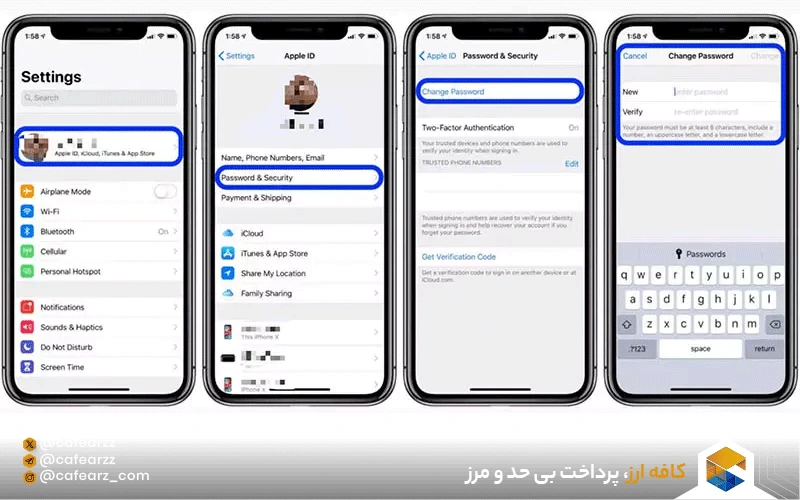
همچنین، برای امنیت بیشتر اپل آیدی و دسترسی به ابزارهای توسعه، تغییر رمز ضروری است. اگر قصد ساخت اکانت دولوپری اپل دارید، مقاله مرتبط را بخوانید.
💻 تعویض رمز اپل آیدی در مک
باز کردن منوی اپل: روی لوگوی اپل در گوشه بالا سمت چپ صفحه کلیک کنید.
انتخاب «تنظیمات سیستم» (System Settings): این گزینه را انتخاب کنید.
کلیک روی نام کاربری: در بالای نوار کناری، روی نام خود کلیک کنید.
ورود به بخش «ورود و امنیت» (Sign-In & Security): این بخش را انتخاب کنید.
کلیک روی «تغییر رمز عبور» (Change Password): روی این گزینه کلیک کنید.
وارد کردن رمز عبور مک: رمز عبوری را که برای باز کردن قفل مک استفاده میکنید، وارد کنید.
وارد کردن رمز عبور جدید: رمز عبور جدید را وارد کرده و برای تأیید، مجدداً آن را وارد کنید.
تأیید تغییرات: روی «تغییر» (Change) کلیک کنید تا رمز عبور جدید ذخیره شود.
همچنین، بعد از تغییر رمز اپل آیدی برای حفظ امنیت حساب، اگر نیاز به شارژ اکانت آیتونز iTunes دارید، میتوانید راهنماییهای لازم را در مقاله مرتبط پیدا کنید.
🌐تغییر رمز اپل آیدی از طریق سایت اپل یا مرورگر
- ورود به سایت اپل آیدی: به آدرس appleid.apple.com بروید.
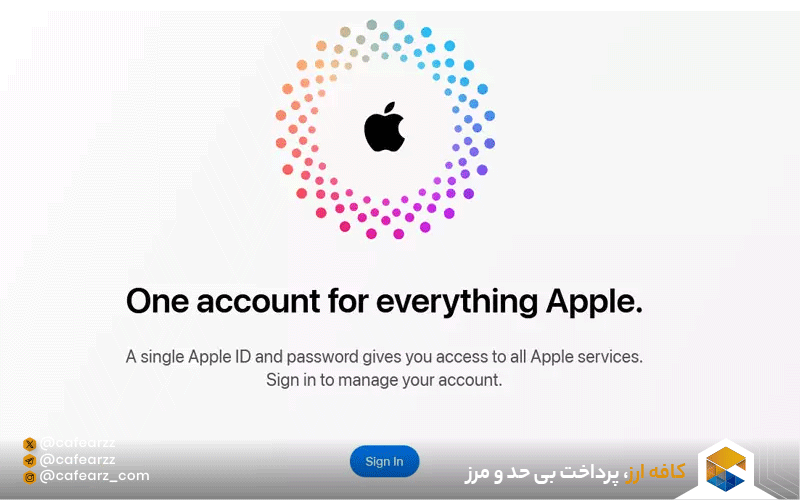
ورود به حساب کاربری: با اپل آیدی و رمز عبور فعلی خود وارد شوید.
انتخاب بخش «ورود و امنیت» (Sign-In and Security): این بخش را انتخاب کنید.
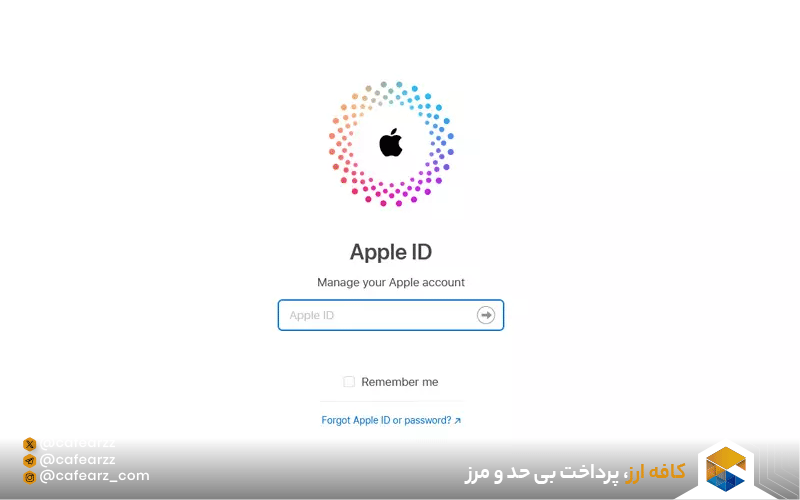
کلیک روی «رمز عبور» (Password): روی این گزینه کلیک کنید.
وارد کردن رمز عبور فعلی: رمز عبور فعلی خود را وارد کنید.
وارد کردن رمز عبور جدید: رمز عبور جدید را وارد کرده و برای تأیید، مجدداً آن را وارد کنید.
تأیید تغییرات: روی «تغییر رمز عبور» (Change Password) کلیک کنید تا رمز عبور جدید ذخیره شود.
🌐تغییر رمز اپل آیدی بدون سوالات امنیتی و از طریق ایمیل
برخی از افراد ممکن است بخواهند بدون پاسخدادن به سوالات امنیتی رمز اپل آیدی خود را تغییر بدهند. شرکت اپل برای این دسته از افراد نیز راهکاری در نظر گرفته است. در واقع، کاربران برای این کار باید از طریق ایمیل اقدام کنند که در ادامه آن را توضیح میدهیم.
- در اولین مرحله باید وارد وب سایت اپل آیدی شوید و با انتخاب گزینه فراموشی پسورد با وارد کردن اپل آیدی خود وارد صفحه جدید شوید.
- در این صفحه گزینه need to reset my password را انتخاب کنید و سپس گزینه Continue را انتخاب نمایید.
- در صفحه جدید گزینه Get an email را انتخاب نمایید و بر روی Continue کلیک نمایید.
- به صفحه ایمیل خود وارد شوید و در ایمیل دریافتی از اپل بر روی Reset now کلیک نمایید.
- رمز عبور جدید را با توجه به شرایط لازم انتخاب کنید. در این مرحله تغییر رمز اپل آیدی شما با موفقیت انجام شده است.
4. تغییر رمز اپل آیدی در صورت فراموشی رمز عبور
به سایت iforgot.apple.com بروید.
اپل آیدی خود را وارد کرده و روی “Continue” کلیک کنید.
یکی از روشهای بازیابی (ایمیل، پاسخ به سوالات امنیتی یا تأیید دو مرحلهای) را انتخاب کنید.
دستورالعملهای نمایش داده شده را دنبال کنید تا رمز عبور جدید را تنظیم کنید.
چرا تعویض رمز اپل آیدی مهم است؟
اپل آیدی نهتنها دسترسی شما به خرید و دانلود برنامهها را فراهم میکند، بلکه امنیت دستگاههای اپل شما را نیز تأمین میکند. بنابراین، تغییر منظم رمز عبور و اطمینان از قدرت آن، یک بخش ضروری از مدیریت امنیت حساب شماست.
همچنین، با توجه به لایههای امنیتی مختلف که اپل برای حفاظت از اطلاعات کاربران خود در نظر گرفته است، مانند احراز هویت دو مرحلهای، تغییر رمز عبور یکی از سادهترین و مؤثرترین راهها برای افزایش امنیت اپل آیدی شما است.
پس از تغییر رمز اپل آیدی و اطمینان از امنیت حساب، ممکن است بخواهید از گیفت کارتهای اپل برای خرید استفاده کنید. برای اطلاع از تتفاوت گیفت کارت اپل امریکا و کانادا و انتخاب مناسب، میتوانید مقالهی مرتبط را بخوانید.
❓ سوالات متداول تعویض رمز اپل آیدی
چگونه رمز اپل آیدی را تغییر دهم؟
به تنظیمات بروید، روی نام کاربری بزنید، سپس “Password & Security” و “Change Password” را انتخاب کنید.
اگر رمز را فراموش کردم، چه کار کنم؟
به سایت iforgot.apple.com بروید و از طریق ایمیل یا سوالات امنیتی رمز جدید تنظیم کنید.
آیا پس از تغییر رمز باید دوباره وارد دستگاهها شوم؟
بله، پس از تغییر رمز از تمام دستگاهها خارج میشوید و باید با رمز جدید وارد شوید.
آیا میتوانم رمز را از مرورگر تغییر دهم؟
بله، به appleid.apple.com بروید و رمز جدید را تنظیم کنید.
چه ویژگیهایی باید در رمز عبور جدید رعایت شود؟
رمز باید حداقل ۸ کاراکتر، شامل حروف بزرگ، کوچک و عدد باشد.
چگونه امنیت اپل آیدی خود را افزایش دهم؟
احراز هویت دو مرحلهای را فعال کنید.
همچنین، بعد از تغییر رمز اپل آیدی، اگر قصد خرید اکانت اپل موزیک دارید، میتوانید مقالهی مرتبط را برای راهنمایی دقیقتر مطالعه کنید.
سخن آخر
تعویض رمز اپل آیدی: در این مقاله به این موضوع پرداختیم که چگونه تغییر پسورد اپل ایدی انجام دهیم. رمز اپل آیدی یک مسئله بسیار مهم و امنیتی برای کاربران اپل محسوب میشود و در صورت فراموشی آن نمیتوانند به درستی از دستگاههای خود استفاده کنند. بنابراین، نحوه تغییر رمز اپل آیدی یکی از دغدغههای همیشگی کاربران دستگاههای برند Apple است. در این مقاله به چند روش مختلف برای تغییر رمز اپل آیدی اشاره کردیم. اگر در هر مرحله از کار ابهام یا چالشی برای شما ایجاد شد، میتوانید از کارشناسان مجموعه کافه ارز کمک بگیرید. همچنین در زمینه خرید گیفت کارت اپل برای خرید محصولات بینظیر اپل استور میتوانید از سرویسهای کافه ارز استفاده کنید.

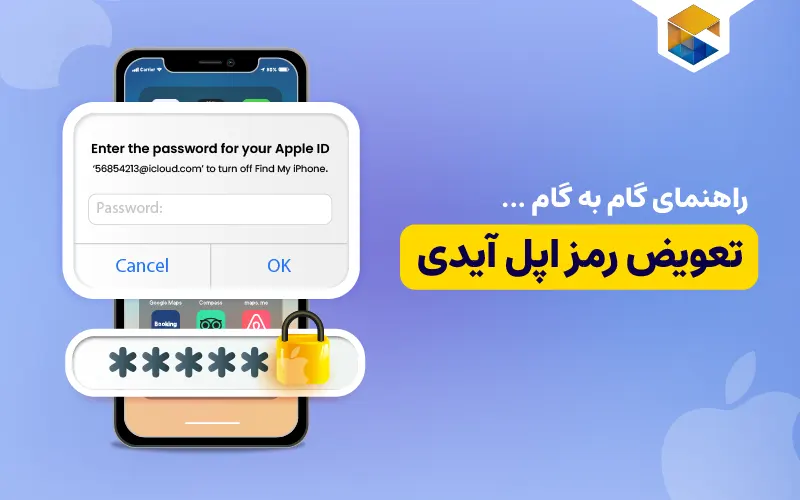


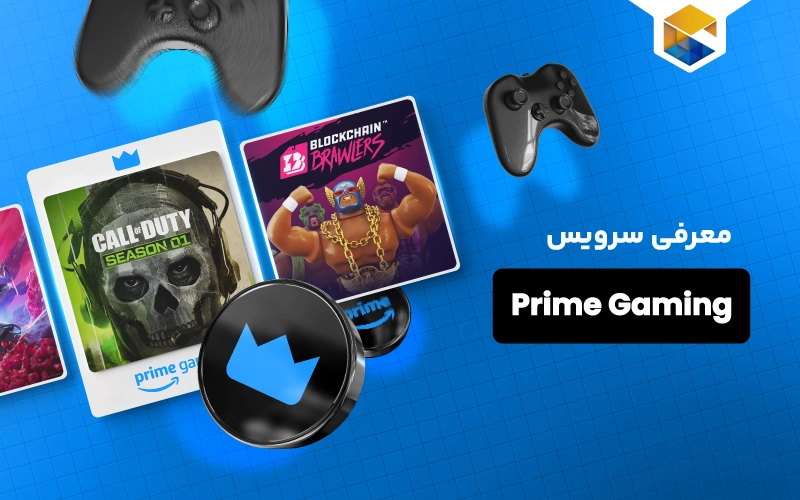


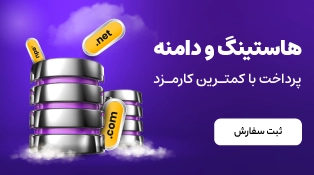
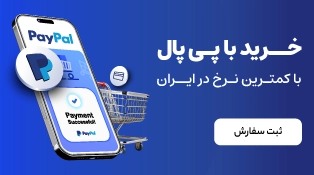






ممنون بابت راهنمایی
فقط یه سوال بعد تغییر رمز مطمعنن وقتی دوباره وارد کنیم همون لحظه قبول میکنه؟یعنی اطلاعات سریع تغییر میکنه یا مثل جیمیل یه هفته میکشه اخرش نگه رمز اشتباه است